Kada želite vidjeti više dokumenata odjednom u Notepad++, možete otvoriti drugi prozor i postaviti ih pločicama. Alternativno, možete podijeliti glavni prozor u dva podprozora. Da biste to učinili, desnom tipkom miša kliknite otvorenu karticu i odaberite "Premjesti u drugi prikaz" ili "Kloniraj u drugi prikaz".
“Premjesti u drugi pogled” otvorit će podprozor, ako već ne postoji, i premjestiti karticu na njega. "Kloniraj u drugi pogled" učinit će isto, no otvorit će duplikat odabrane kartice u podprozoru.
Klonirana kartica će prenijeti sve promjene od posljednjeg spremanja, a nastavit će odgovarati i budućim promjenama. Prema zadanim postavkama, sve premještene ili klonirane kartice mogu se pomicati neovisno. Međutim, moguće je sinkronizirati pomicanje između dva otvorena dokumenta. I okomito i vodoravno pomicanje mogu se sinkronizirati neovisno ili zajedno, iako je horizontalno pomicanje moguće samo ako je "Word word" onemogućen.
Da biste sinkronizirali pomicanje dvaju dokumenata, kliknite na "Prikaz" na gornjoj traci, zatim kliknite "Sinkroniziraj okomito pomicanje" i/ili "Sinkroniziraj horizontalno pomicanje".
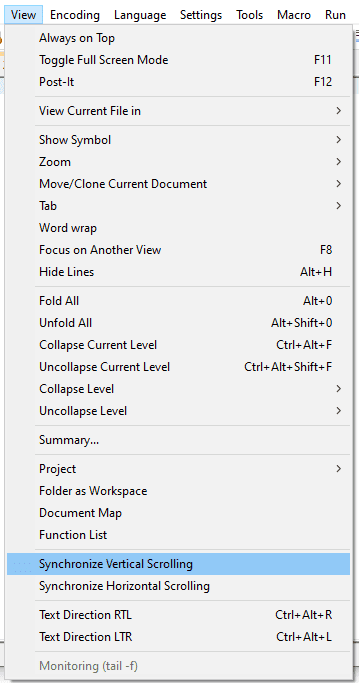
Alternativno, možete kliknuti četrnaestu i petnaestu ikonu s desne strane na traci ikona. Imaju male lokote u ikoni i označene su kao "Sinkroniziraj vertikalno pomicanje" i "Sinkronizuj horizontalno pomicanje".

Sinkronizacija pomicanja dvaju dokumenata može biti učinkovit način lakog uočavanja promjena između verzija dokumenta.
Savjet: Sinkroniziranje pomicanja kloniranog dokumenta vjerojatno je beskorisno jer isti dio istog dokumenta možete vidjeti samo dvaput.
Obje sinkronizacije pomicanja rade ako su podprozori naslagani okomito ili vodoravno.